Setarea termenelor limită în Microsoft Project poate fi crucială pentru succesul proiectelor tale. Un termen limită servește ca punct de control pentru a asigura că anumite sarcini sunt finalizate până la o anumită dată. Monitorizarea efectivă a termenelor te ajută să identifici întârzierile posibile în stadii incipiente și să acționezi corespunzător. Hai să explorăm împreună setarea termenelor limită.
Concluzii importante
- Un termen limită marchează momentul finalizării unei sarcini specifice.
- Dacă se depășește un termen limită, vei primi o avertisment în MS Project.
- Setarea se face prin fereastra de informații a sarcinii respective.
Ghid pas cu pas
În primul rând, ar trebui să selectezi sarcina pentru care dorești să definesți un termen limită. Pur și simplu fă două clicuri stânga pe sarcina corespunzătoare. Odată ce fereastra de informații este deschisă, poți continua să faci setările necesare.
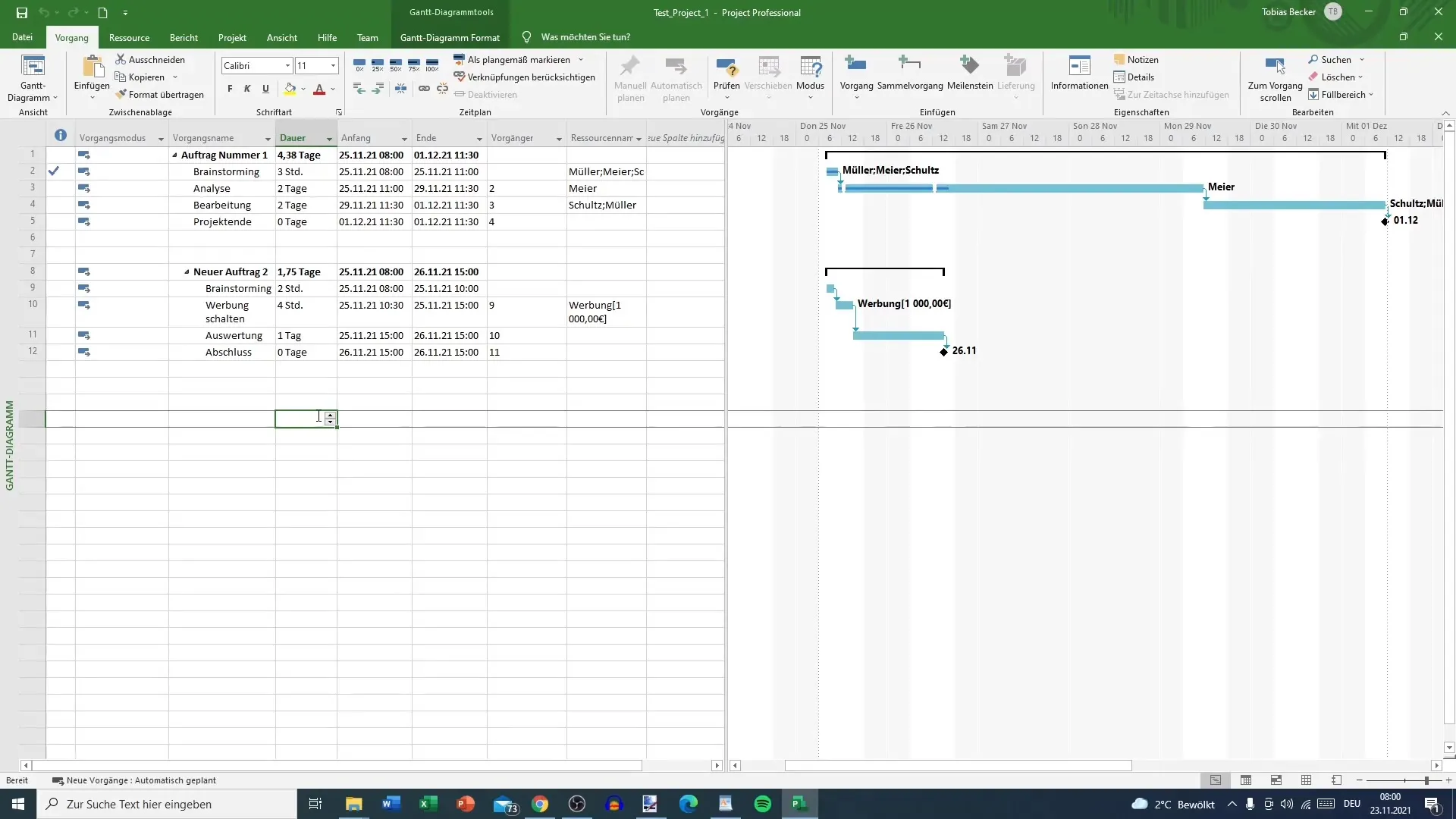
În fereastra de informații vei găsi în fila "General" diferite opțiuni pe care le poți ajusta, cum ar fi procentul lucrărilor finalizate sau prioritatea fiecărui proces. Pentru a seta termenul limită, treci acum sus la fila "Avansat".
Aici vei găsi posibilitatea de a defini sfârșitul sarcinii. Fixează data de final pe termenul limită dorit. În exemplul nostru, selectăm 1 decembrie. Confirmați selecția cu „OK”.
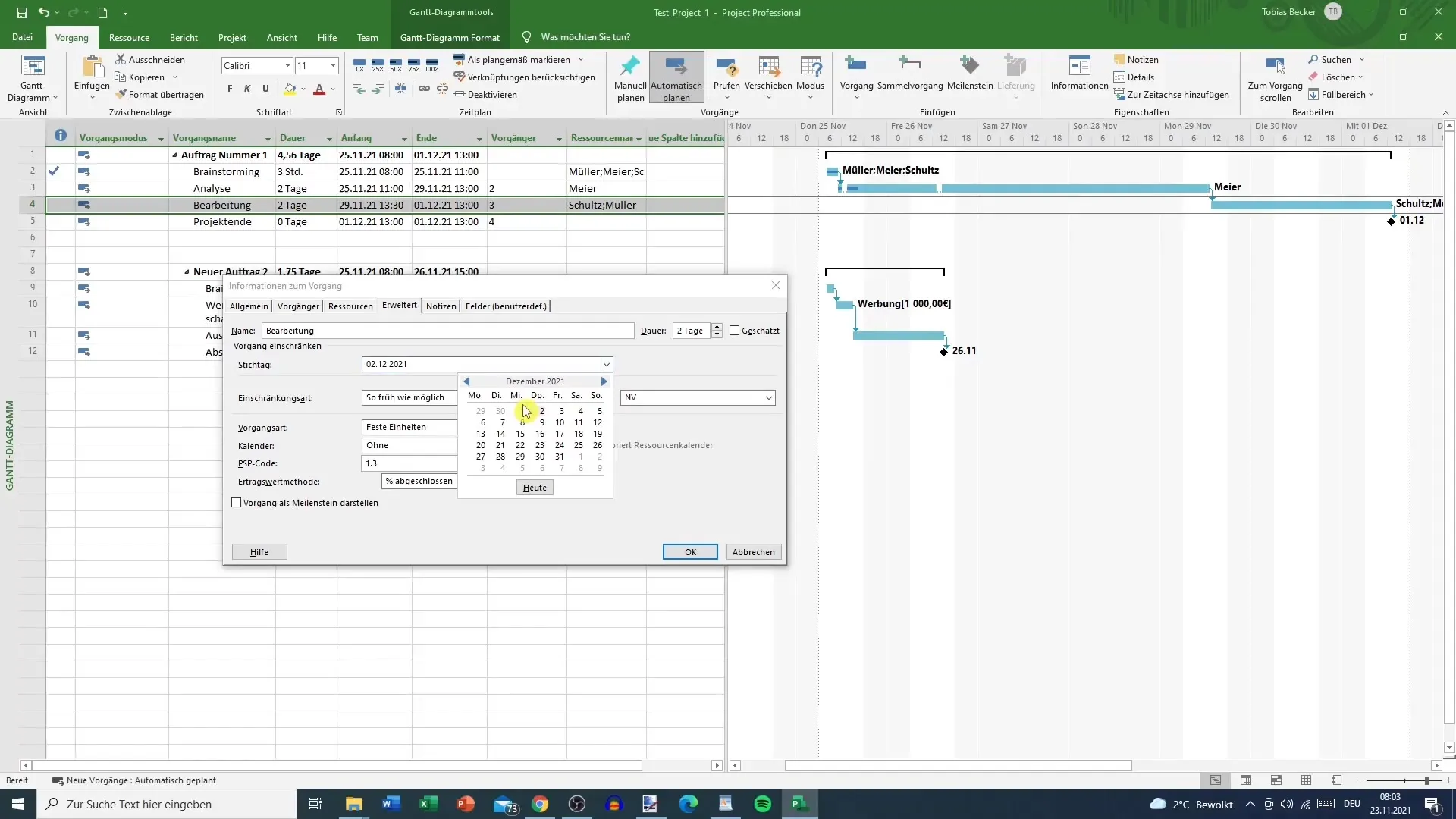
Acum termenul limită este stabilit cu succes. Dacă acum schimbi durata sarcinii, spre exemplu de la două la trei zile, MS Project îți va comunica că sarcina va fi prelungită dincolo de termenul limită. După apăsarea tastei Enter, vei primi un avertisment.
Acest avertisment apare sub indicatori și te informează că sarcina depășește termenul limită. Vei fi apoi atenționat că noua dată de final este 2 decembrie.
Ai grijă la semnul de avertizare, care îți indică necesitatea de acțiune. Depășirea termenului limită ar putea duce la o creștere a costurilor proiectului, deoarece este nevoie de mai multă muncă.
Dacă vezi un câmp roșu, acest lucru înseamnă că ar putea fi necesară o nouă planificare a proiectului. Termenul limită este definit clar și precis, așa că ai grijă ca toate resursele implicate să fie disponibile la timp. Dacă de exemplu Schultz și Müller sunt necesari pe 1 decembrie pentru o lucrare de proiect paralelă, acest lucru ar putea cauza probleme.
Rezumat
Setarea termenelor limită în Microsoft Project este un proces simplu, dar extrem de eficient, care te ajută să respecți termenele și să planifici resursele proiectului eficient. Ai învățat cum să setezi termene limită, să gestionezi avertismentele și să iei în considerare impactul asupra planificării tale de proiect.
Întrebări frecvente
Cum se setează un termen limită în MS Project?Fă dublu clic pe sarcină, navighează la fila "Avansat" și stabilește data de sfârșit.
Ce se întâmplă dacă termenul limită este depășit?Vei primi un avertisment că sarcina depășește termenul limită.
Cum pot schimba durata unei sarcini?Schimbă durata în fereastra de informații a sarcinii și confirmă cu Enter.
Ce ar trebui să iau în considerare când apare un câmp roșu?Aceasta indică necesitatea de acțiune, poate fi necesar să ajustezi planificarea.
Ar putea crește costurile prin intermediul unui termen limită?Da, depășirea termenului limită poate duce la costuri mai mari, deoarece sunt necesare resurse suplimentare.


